Programmi per modificare musica
Ti piacerebbe poter editare uno o più brani musicali salvati sul computer andandoli a tagliare, aggiungendovi degli effetti particolari o apportandovi varie altre modifiche ma non sai come fare o meglio quali programmi usare? Allora direi proprio che sei capitato sulla guida giusta, al momento giusto.
Con questo mio tutorial di oggi desidero infatti illustrarti alcuni dei migliori programmi per modificare musica disponibili attualmente. Se la cosa ti interessa (e date le circostanze presumo proprio di sì!), continua pure a leggere: di software di questo tipo ce ne sono diversi, per tutti i sistemi operativi, sia gratis che a pagamento, e nella maggior parte dei casi sono molto semplici da impiegare. Devi solo scegliere quello più adatto a te.
Allora? Posso sapere che cosa ci fai ancora lì impalato? Posizionati comodo e concentrati sulla lettura di questo articolo. Posso assicurarti che, alla fine, potrai dirti ben contento e soddisfatto dei risultati ottenuti. Buona lettura e buon divertimento!
Indice
- Programma per modificare musica MP3 gratis: Windows
- Programma per modificare musica su Mac
- Programma per modificare musica online
- App per modificare musica
Programma per modificare musica MP3 gratis: Windows
Se utilizzi Windows 10, Windows 11 o un'altra edizione del sistema operativo Microsoft, ecco alcuni programmi per modificare musica che dovresti prendere in considerazione.
Audacity

Per iniziare, lascia che ti segnali un ottimo programma per modificare musica sul PC Windows gratuito e open source: Audacity. Si tratta, essenzialmente, di un software gratuito distribuito con licenza open source che consente di modificare brani (MP3 e non solo) già esistenti applicandovi effetti e distorsioni, oltre che di combinare più brani esistenti nella stessa traccia e di realizzarne di nuovi.
Per ottenerlo, rivolgiti al Microsoft Store. In alternativa, collegati alla sua home page ufficiale, premi sul pulsante Download Audacity e, successivamente, sulla voce Download for Windows. A download completato, installa il programma come indicato nella guida che ti ho appena elencato.
Adesso, per importare il brano MP3 sul quale intervenire in Audacity, apri il menu File del programma (si trova in alto a sinistra), seleziona la voce Apri e serviti del pannello che compare in seguito per selezionare il file di tuo interesse. A importazione completata (potrebbero volerci alcuni istanti), utilizza i menu che compaiono in alto per applicare gli effetti che preferisci.
Ti segnalo che per agire soltanto su una porzione di brano devi attivare la modalità cursore (cliccando sul simbolo del cursore visibile in alto) e selezionando poi la parte di tuo interesse, direttamente con il mouse.
In generale, sùbito sotto i menu del programma vi sono i controlli per gestire la riproduzione musicale dei brani e per compiere operazioni di editing di base, come selezionare o spostare traccia audio. Ci sono anche i grafici relativi all'input e all'output dell'audio, le barre di regolazione del volume, i pulsanti per tagliare/incollare porzioni di tracce audio, e così via.
Al centro trovi invece il tracciato relativo al file audio aperto, mentre in fondo alla finestra ci sono i menu per regolare la frequenza del progetto e per impostare i punti di inizio e fine di una selezione.
Elencarti tutte le funzioni disponibili in Audacity è proibitivo: non basterebbero tutte le pagine disponibili sul mio sito per riuscirci! Per farti qualche esempio, con Audacity puoi applicare miglioramenti globali all'audio, rimuoverne o isolarne la traccia vocale, agire su volumi, equalizzazioni, pitch e velocità, ritagliare brani, spezzettarli, unirli, mixarli e molto altro!
A tal proposito, posso segnalarti una serie di guide già disponibili sul mio sito, nel quale trovi spiegato come effettuare alcune operazioni di comune interesse, mediante le funzionalità disponibili del programma: come mettere l'autotune su Audacity, come rallentare una canzone, come migliorare la voce registrata, come mixare la voce, come tagliare file audio, come equalizzare una canzone, come rimuovere la voce da un brano musicale, come sovrapporre due canzoni e, ovviamente, come usare Audacity al meglio. Per ulteriori approfondimenti, ti esorto a consultare la guida ufficiale di Audacity, disponibile sul sito Web.
Altri programmi per modificare musica su Windows
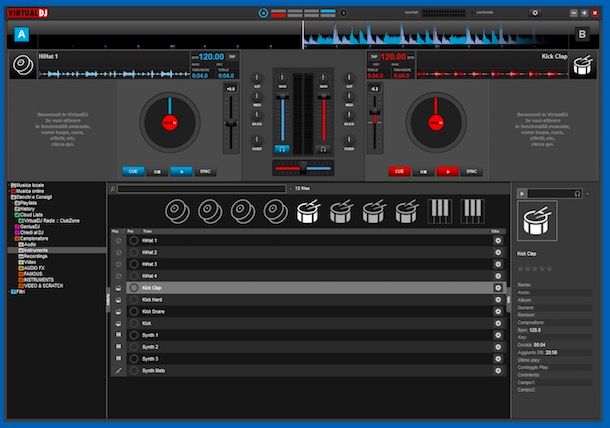
Oltre alla soluzione di cui ti ho appena parlato, esistono numerosi altri software che consentono di modificare efficacemente musica su computer animati dal sistema operativo Windows. Eccone alcuni.
- Virtual DJ: come il nome stesso lascia intendere, è un software che consente di mixare due brani in formato digitale, con la possibilità di applicare effetti in tempo reale e di esportare i propri lavori. Ne esistono due versioni, entrambe compatibili sia con Windows che con macOS: una gratuita, con funzioni limitate, e un'altra a pagamento, con prezzi a partire da 23€/mese. Maggiori info qui.
- LMMS: è un vero e proprio editor musicale dedicato sia a utenti alle prime armi, che a esperti. Include un'ampia gamma di effetti, suoni e basi ritmiche preimpostate, consente di registrare i propri lavori da zero e di intervenire su file già esistenti. È gratuito ed è compatibile, oltre che con Windows, anche con macOS.
- Mp3DirectCut: è un programmino estremamente leggero, che permette di effettuare diverse azioni sui file MP3 (ritaglio, separazione, unione, aggiunta di effetti dissolvenza e così via) in maniera semplice ed efficace. È gratuito.
- MP3Gain: è un programma che, nel giro di pochi clic, consente di normalizzare al volo il volume dei file MP3, senza la necessità di applicare manualmente il guadagno di volume, né di codificare l'elemento in altro file. È gratuito.
Programma per modificare musica su Mac
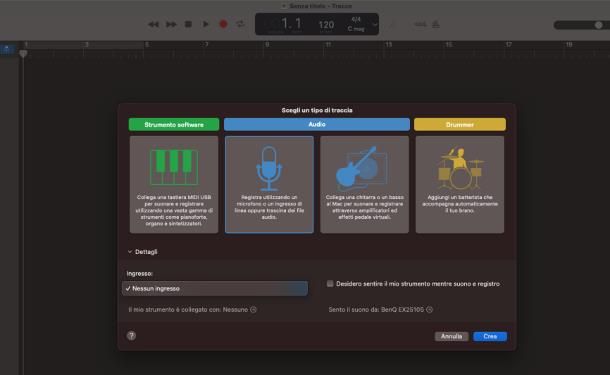
Usi un Mac? In tal caso ti invito ad affidarti a GarageBand. Qualora non ne avessi mai sentito parlare, è la soluzione ufficiale di Apple dedicata agli utenti che desiderano fare musica, siano essi esperti o novizi.
Presenta un'interfaccia utente molto intuitiva ed è ricco di strumenti, effetti audio e altre caratteristiche interessanti; l'applicazione è gratuita e generalmente preinstallata su tutti i computer di casa Apple; se non ce l'hai, puoi comunque scaricarla a costo zero, dalla sezione dedicata del Mac App Store.
Dopo aver aperto l'applicazione, seleziona la voce Nuovo progetto e clicca sui pulsanti Progetto vuoto e Scegli; successivamente, indica il tipo di progetto di tuo interesse (in base al risultato che vuoi ottenere) premendo sul pulsante dedicato e fai clic sul pulsante Crea, per procedere.
Per importare il file da includere nel progetto (e sul quale apportare modifiche), trascinalo al centro della finestra dell'applicazione. A importazione completata, puoi servirti dei vari strumenti disponibili, per manipolare l'audio come più preferisci: puoi aggiungere suoni e strumenti, prelevandoli dalla Libreria situata a sinistra; puoi usare l'editor posto in basso per intervenire su equalizzazione, velocità, traccia master e tracce secondarie del brano, e così via.
Ulteriori funzioni di editing sono disponibili anche nei menu Modifica e Traccia, situati in alto; sempre nella parte alta della finestra, puoi trovare i pulsanti per il controllo della riproduzione del file (Play, Pausa, Stop e così via).
Quando sei soddisfatto del tuo lavoro, clicca sul menu Condividi di GarageBand e scegli se esportare il brano su Musica, se masterizzarlo su CD o se esportarlo sul disco, facendo clic sulla voce più appropriata a quelle che sono le tue esigenze. Chiaramente, per ottenere risultati apprezzabili, avrai bisogno di fare un bel po' di pratica; tuttavia, se hai bisogno di aiuto concreto nel muovere i primi passi su GarageBand, da' pure uno sguardo al tutorial disponibile sul mio sito.
Oltre che con GarageBand, puoi modificare i tuoi file musicali su Mac usando soluzioni alternative come Audacity, VirtualDJ ed LMMS, delle quali ti ho già parlato nel capitolo dedicato a Windows.
Programma per modificare musica online
Se non hai modo di installare alcun programma sul computer, per assenza di spazio o indisponibilità dei privilegi amministrativi, sarai lieto di sapere che esistono delle piattaforme online che consentono di effettuare editing audio di base; le funzionalità di tali siti non saranno di certo al pari di quelle riscontrabili nei programmi per Windows e macOS ma, in caso di urgenza e necessità, sono sempre meglio di niente!
Audio Editor di AudioToolSet
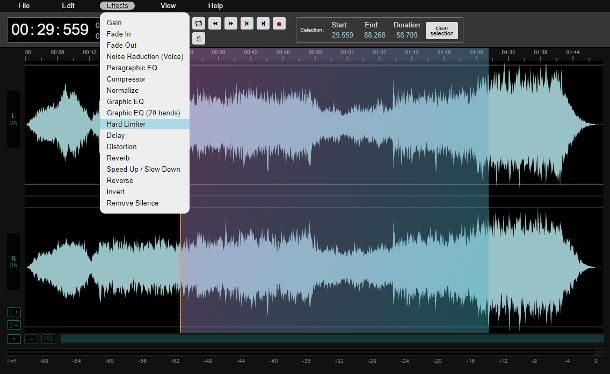
Audio Editor di AudioToolSet è, a mio avviso, uno tra i migliori siti Web che consentono di modificare brani online; la sua interfaccia riprende in qualche modo quella del programma Audacity e permette di accedere rapidamente alle varie funzioni disponibili, tra cui quella per ritagliare/dividere il file, applicarvi effetti di vario tipo, aumentare/diminuire il volume e così via.
La privacy dovrebbe essere garantita, in quanto il servizio dichiara di non archiviare file sui server per molto tempi (essi, secondo quanto dichiarato dal sito, vengono eliminati non appena l'elaborazione è conclusa). Ad ogni modo noi utenti non abbiamo controllo sui file mandati sul cloud, quindi ti invito sempre a non trattare file con contenuto “sensibile” su servizi online.
Per servirti del tool in questione, collegati alla sua home page, clicca sul pulsante OK e trascina il file audio da modificare, all'interno della finestra dedicata; in alternativa, clicca sul menu File > Load from Computer e seleziona manualmente il brano di tuo interesse, mediante la finestra che ti viene proposta.
A caricamento completato, puoi selezionare la parte di traccia sulla quale intervenire direttamente con il mouse; per scegliere e applicare un effetto, clicca sul menu Effects situato in alto; se, invece, intendi ritagliare parti di traccia, incollarle o effettuare altre operazioni di modifica semplice, serviti delle voci disponibili invece nel menu Edit. Puoi, in qualsiasi momento, riprodurre il tuo lavoro, cliccando sul pulsante Play situato in alto.
Quando sei soddisfatto, clicca sul menu File > Export/Download, indica un nome da assegnare al file, il formato audio di salvataggio e la qualità dello stesso; successivamente, scegli se salvare l'intero file (Export whole file) o soltanto la selezione attuale (Export Selection Only) apponendo il segno di spunta accanto alla voce più appropriata e premi sul pulsante Export, per scaricare il brano.
Altri servizi per modificare musica online
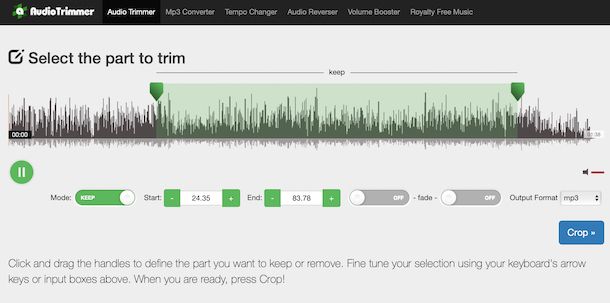
La soluzione di cui ti ho parlato poc'anzi non risponde appieno a quelle che sono le tue esigenze? In tal caso, lascia che ti elenchi alcuni servizi online per modificare musica alternativi e altrettanto funzionali.
- Taglia Audio di 123Apps: è una piattaforma Web, fruibile a costo zero, che consente di tagliare file audio e di salvarli in tutti i formati più diffusi.
- AudioTrimmer: si tratta di un editor audio che consente di tagliare file audio e di applicarvi modifiche di base, particolarmente adatto per la creazione di suonerie. È gratuito e consente di manipolare file di dimensione massima pari a 100 MB.
- Hya.io: altro pratico servizio online che consente di applicare filtri ed effetti a file audio in diversi formati, oltre che di ritagliarli, unirli e normalizzarne il volume. È gratuito.
App per modificare musica
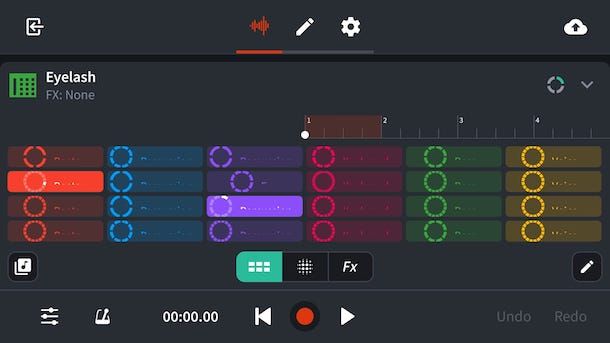
Non hai disposizione alcun computer e, per questo, ti piacerebbe lavorare direttamente dal tuo tablet o dallo smartphone? In tal caso, sarai ben lieto di sapere che esistono numerose app per fare musica, in grado di aiutarti a riuscire nel tuo intento. Eccone alcune.
- FL Studio Mobile (Android/iOS/iPadOS): è la versione mobile del già citato software FL Studio. Offre pressappoco le stesse funzionalità della sua controparte desktop, con un'interfaccia intuitiva e ben adattata agli schermi più piccoli. L'app costa 14,90€ su Play Store e 17,99€ su App Store.
- BandLab (Android/iOS/iPadOS) si tratta di un'applicazione che consente di creare e modificare musica, sia usando strumenti virtuali, sia campionando la propria voce e i suoni esterni. È gratuita.
- Walk Band (Android): altra ottima applicazione che consente di realizzare e modificare brani musicali, con l'ausilio di un'ampia gamma di strumenti virtuali. È gratuita.
- GarageBand (iOS/iPadOS): si tratta della versione mobile della già menzionata applicazione GarageBand per Mac, dalla quale eredita la quasi totalità delle funzioni disponibili. L'app è gratuita.
Per saperne di più in merito alle applicazioni appena menzionate, ti esorto a leggere attentamente la mia guida alle app per fare musica e i miei tutorial dedicati, nello specifico, alle app per editare, a quelle per tagliare la musica e a quelle per unire brani. Mi raccomando, da' loro almeno uno sguardo!

Autore
Salvatore Aranzulla
Salvatore Aranzulla è il blogger e divulgatore informatico più letto in Italia. Noto per aver scoperto delle vulnerabilità nei siti di Google e Microsoft. Collabora con riviste di informatica e cura la rubrica tecnologica del quotidiano Il Messaggero. È il fondatore di Aranzulla.it, uno dei trenta siti più visitati d'Italia, nel quale risponde con semplicità a migliaia di dubbi di tipo informatico. Ha pubblicato per Mondadori e Mondadori Informatica.






